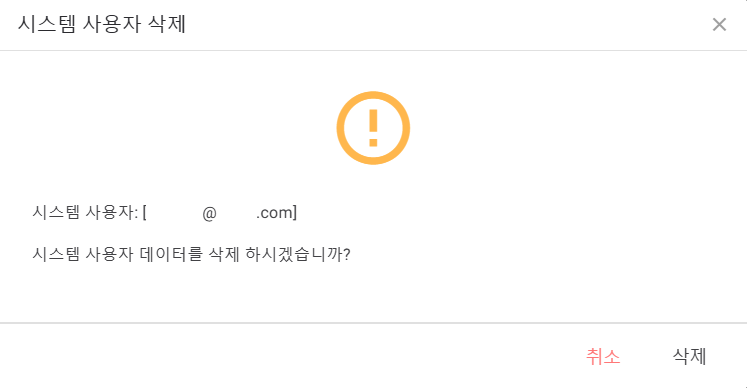User Management
소개
시스템 사용자 관리 모듈은 관리자가 APIM 콘솔 및 개발자 포털에 접근할 수 있는 사용자 계정을 관리할 수 있도록 합니다. 이 인터페이스를 통해 관리자는:
- 등록된 시스템 사용자 목록 보기
- 사용자 역할(권한) 할당 또는 수정
- 사용자 프로필 정보 편집
- 사용자 비밀번호 재설정
- 사용자 계정 삭제
이 기능은 일반적으로 APIM 관리자가 접근 제어를 유지하고 시스템 전반에 걸쳐 적절한 역할 할당을 보장하기 위해 사용됩니다.
사용자 목록 화면
목적
주 대시보드는 모든 시스템 사용자의 검색 가능한 목록을 제공합니다.
주요 요소
유형: 사용자 카테고리 (예: 개발자)
ID / 이름 / 이메일: 기본 신원 필드
역할: 할당된 역할 표시 (예: apim-admin, devportal-admin, devportal-member)
생성 날짜: 사용자 계정이 등록된 타임스탬프
작업:
- 역할: 사용자에게 할당된 시스템 역할 수정
- 세부정보: 상세 사용자 정보 보기 또는 편집, 비밀번호 재설정.
- 삭제: 사용자 계정을 영구적으로 제거
상단 검색창은 키워드 기반 필터링을 통해 특정 사용자를 신속하게 찾을 수 있도록 합니다.
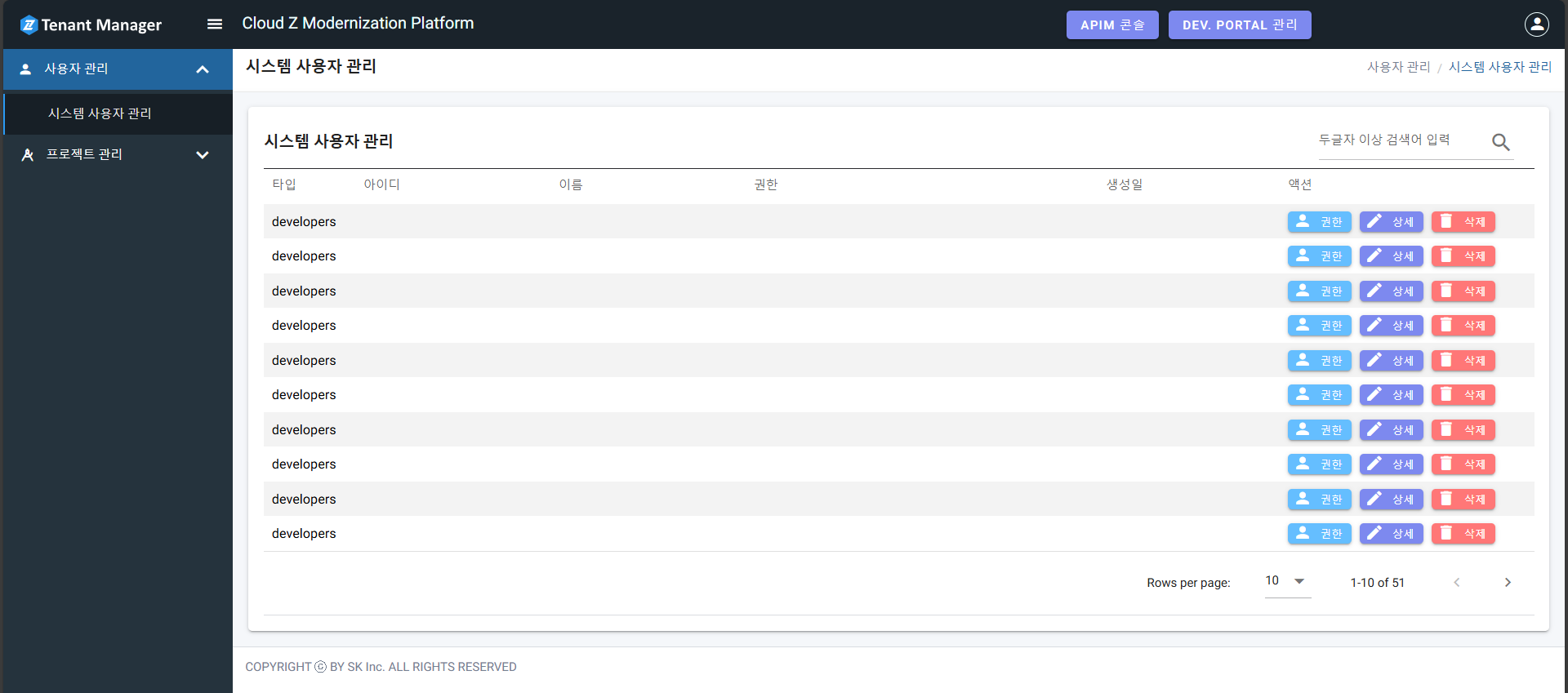
역할 관리
목적
개별 사용자에 대한 시스템 수준 역할을 할당하거나 업데이트하는 데 사용됩니다.
작동 방식
- 사용자 항목 옆에 있는 역할 버튼을 클릭하여 역할 관리 팝업을 엽니다.
- 팝업은 사용자에게 할당된 현재 역할을 보여주고 역할 수정을 허용합니다.
사용 가능한 역할
- apim-admin - APIM 콘솔의 관리자
- devportal-admin - 개발자 포털의 관리자
- devportal-member - 개발자 포털에 대한 회원 수준 접근 역할은 체크박스를 통해 선택하거나 선택 해제할 수 있습니다. 변경 사항을 저장하려면 업데이트를 클릭하고, 취소하려면 취소를 클릭하세요.
사용자 권한을 수정하려고 할 때 확인하기 위해 경고 아이콘이 표시됩니다.
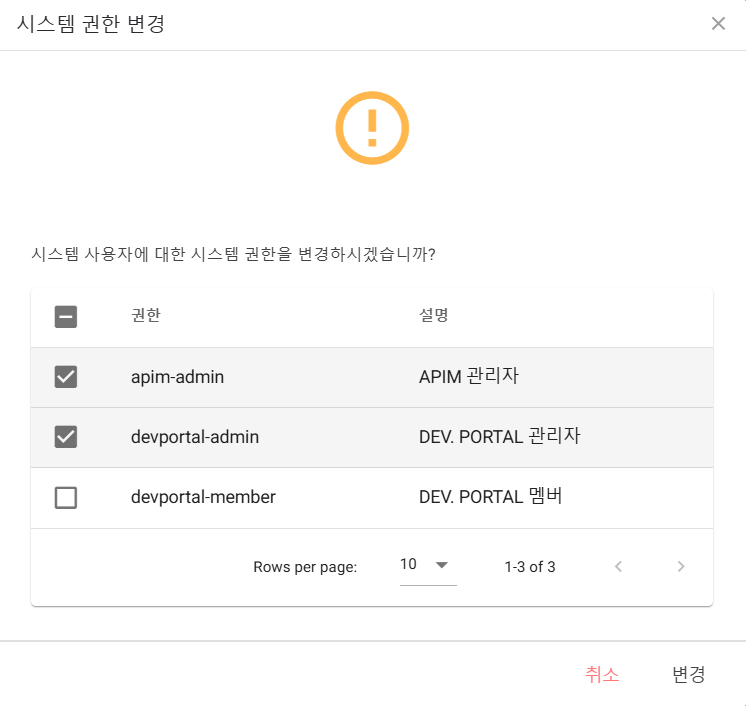
사용자 세부정보 및 편집
목적
관리자가 사용자 프로필 정보를 보고 업데이트할 수 있도록 합니다.
편집 가능한 필드
- 사용자 ID
- 이름
- 이메일
- 회사 이름
- 회사 홈페이지
“사용자 유형”(예: 개발자) 및 “생성 날짜”는 편집할 수 없습니다.
이 화면에는 비밀번호 재설정 버튼이 포함되어 있으며, 이 버튼을 클릭하면 별도의 확인 모달이 열립니다.
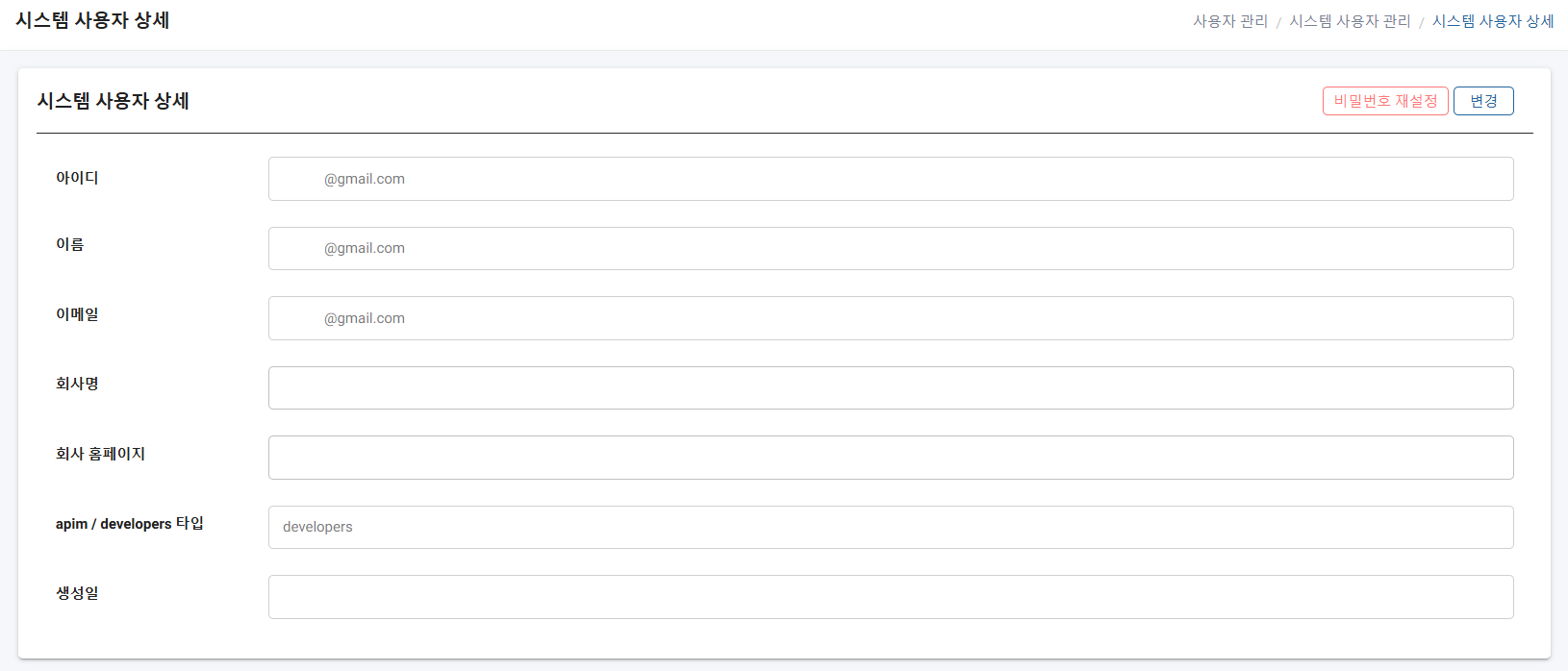
비밀번호 재설정
목적
관리자가 사용자 계정에 대한 새 비밀번호를 생성할 수 있도록 합니다.
작동 방식
사용자 세부정보 페이지에서 비밀번호 재설정 버튼을 클릭합니다.
확인 팝업이 새로 생성된 비밀번호를 표시합니다.
다음과 같은 경고가 표시됩니다:
- 현재 비밀번호는 무효가 됩니다.
- 새 비밀번호는 한 번만 표시되며, 기억하거나 기록해야 합니다.
계속 진행하려면 확인을 클릭하고, 재설정을 중단하려면 취소를 클릭하세요.
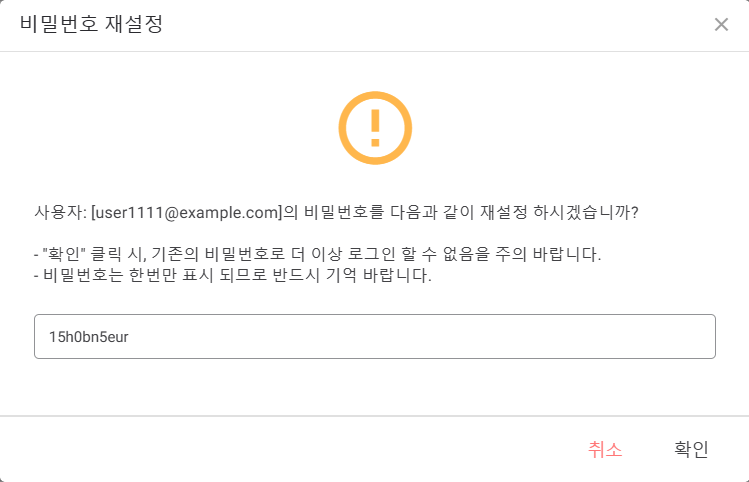
사용자 삭제
목적
선택한 사용자를 시스템에서 영구적으로 삭제합니다.
작동 방식
- 사용자 항목 옆에 있는 삭제 버튼을 클릭합니다.
- 확인 모달이 나타나며, 사용자의 이메일 주소를 보여주고 최종 확인을 요청합니다.
- 확인하려면 삭제를 클릭하고, 작업을 중단하려면 취소를 클릭합니다.
삭제된 사용자는 복구할 수 없습니다.